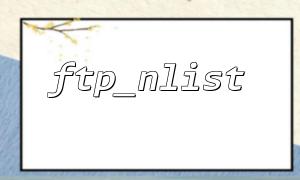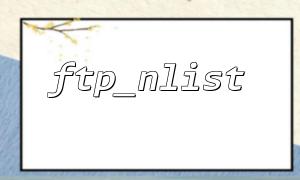ပထမဆုံးစစ်ဆေးရမည့်အချက်မှာ FTP connection သည်အောင်မြင်မှုရှိမရှိဖြစ်သည်။ ဆက်သွယ်မှုမအောင်မြင်ပါက ftp_nlist function သည်အချည်းနှီးသောခင်းကျင်းမှုကိုပြန်လည်ရောက်ရှိစေသည်။ အောက်ပါကုဒ်များမှတစ်ဆင့် FTP ဆက်သွယ်မှုသည်အောင်မြင်ကြောင်းအတည်ပြုနိုင်သည်။
$ftp_server = "ftp.example.com";
$ftp_user_name = "user";
$ftp_user_pass = "password";
// ချိတ်ဆက်ပါFTPဆာဆာ
$conn_id = ftp_connect($ftp_server);
// လော့ဂ်အင်FTPဆာဆာ
if (@ftp_login($conn_id, $ftp_user_name, $ftp_user_pass)) {
echo "အောင်မြင်စွာဆက်သွယ်မှု!";
} else {
echo "ဆက်သွယ်မှုမအောင်မြင်ပါ!";
}
FTP server address, username နှင့် password ၏မှန်ကန်မှုကိုသေချာပါစေ။ ဆက်သွယ်မှုမအောင်မြင်ပါက directory စာရင်းကိုသင်ရနိုင်မည်မဟုတ်, ထို့ကြောင့် FTP_NLIST သည် အချည်းနှီးသောရလဒ်ကိုပြန်ပို့လိမ့်မည်။
ftp_nlist function ကိုမှန်ကန်သောလမ်းညွှန်လမ်းကြောင်းကိုပေးရန်လိုအပ်သည်။ အကယ်. လမ်းကြောင်းသည်မှားယွင်းနေပါကသို့မဟုတ်လမ်းညွှန်မတည်ရှိပါက FTP_NLIST သည် အလွတ်စာရင်းကိုပြန်ပေးလိမ့်မည်။ ဒီ function ကိုခေါ်တဲ့အခါသင်သတ်မှတ်ထားသောလမ်းကြောင်းမှန်ကိုသေချာအောင်သေချာအောင်လုပ်ပါ။
$dir = "/path/to/your/directory"; // လမ်းကြောင်းမှန်ပေါ်ရှိမရှိစစ်ဆေးပါ
$file_list = ftp_nlist($conn_id, $dir);
အကယ်. လမ်းကြောင်းသည်ဆွေမျိုးလမ်းကြောင်းဖြစ်ပါကမှန်ကန်သောအလုပ်လုပ်လမ်းညွှန်သို့ပြောင်းပြီးသေချာအောင်လုပ်ပါ။ အကယ်. လမ်းကြောင်းသည်အထူးအက္ခရာများပါ 0 င်ပါက၎င်းသည်မှန်ကန်စွာ encoded ရှိမရှိကိုလည်းအတည်ပြုရန်လည်းလိုအပ်သည်။
FTP အသုံးပြုသူသည်သတ်မှတ်ထားသော directory ကိုဖတ်ရန်ခွင့်ပြုချက်ရှိရန်လိုအပ်သည်။ FTP အကောင့်တွင်ဖိုင်များကို directory ထဲတွင်ကြည့်ရှုရန်လုံလောက်သောခွင့်ပြုချက်မရှိပါက FTP_NLIST သည် အချည်းနှီးသောခင်းကျင်းမှုကိုပြန်ပေးလိမ့်မည်။ ဤကိစ္စတွင်, သင်အကောင့်သည်လမ်းညွှန်အတွက်ခွင့်ပြုချက်ကိုဖတ်ရှုခြင်းရှိမရှိအတည်ပြုရန် FTP administrator ကိုဆက်သွယ်ရန်လိုအပ်သည်။
အချို့သောကွန်ယက်ပတ် 0 န်းကျင်တွင် Passive နှင့် Active Modes သည် FTP ၏ Active Modes သည်ဖိုင်စာရင်းကိုရယူခြင်းအပေါ်အကျိုးသက်ရောက်နိုင်သည်။ ပုံမှန်အားဖြင့် PHP သည် passive mode ကိုအသုံးပြုသည်။ အကယ်. သင်၏ဆာဗာသည် passive mode ကို network configurations အောက်တွင်မှန်ကန်စွာမသုံးပါက Active Mode သို့ပြောင်းရန်ကြိုးစားနိုင်သည်။
ftp_pasv($conn_id, false); // Active Mode ကိုသတ်မှတ်ပါ
ပြ the နာကိုဖြေရှင်းရန်ကွဲပြားခြားနားသော mode သို့ပြောင်းရန်ကြိုးစားပါ။
ကွန်ယက်ပေါ်တွင် firewalls သို့မဟုတ်ကွန်ယက်တွင်ကန့်သတ်ချက်များသည် FTP ဆက်သွယ်မှုများကိုစနစ်တကျအလုပ်လုပ်ခြင်းမှတားဆီးနိုင်သည်။ အထူးသဖြင့်သင်သည်ပြင်ပကွန်ယက်သို့မဟုတ် cloud server တစ်ခုကိုအသုံးပြုနေပါက FTP ဆက်သွယ်မှုကိုပိတ်ဆို့စေသည့်ကွန်ယက်ပြ problems နာများကိုစစ်ဆေးပါ။ FTP ဆိပ်ကမ်းဖွင့်ထားမှုကိုအတည်ပြုရန်သင့်အားကွန်ယက်ရှာဖွေရေးကိရိယာများ (ping command) ကိုသုံးနိုင်သည်။
ဟုတ်ပါတယ်, တိုက်ရိုက်အကြောင်းပြချက်ကပစ်မှတ်လမ်းညွှန်ကတကယ်ဗလာဖြစ်ဖို့ဖြစ်နိုင်တယ်။ FTP server ပေါ်ရှိ directory ကို ftp server ရှိ directory ကိုဖိုင်သည်အမှန်တကယ်တည်ရှိသည်ကိုအတည်ပြုရန်သင်ကိုယ်တိုင်စစ်ဆေးနိုင်သည်။ အကယ်. လမ်းညွှန်သည်အချည်းနှီးဖြစ်လျှင် FTP_NLIST သည် အချည်းနှီးသောခင်းကျင်းမှုကိုပြန်ပေးရန်ပုံမှန်ဖြစ်သည်။
အကယ်. URL ကို FTP_NLIST ၏လမ်းကြောင်းတွင်အသုံးပြုပါက URL တွင် domain name တွင် domain name ပါ 0 င်ပါကဥပမာအားဖြင့်ဥပမာအားဖြင့် M66.net နှင့် domain name ကိုအစားထိုးသည်။
$dir = "ftp://m66.net/path/to/directory";
$file_list = ftp_nlist($conn_id, $dir);
ကျေးဇူးပြု. သင့်ရဲ့ Pass-url ကိုမှန်ကန်စွာပုံစံချထားနိုင်အောင် FTP လမ်းကြောင်းပုံစံကိုသေချာစေရန်လိုအပ်ကြောင်း ကျေးဇူးပြု. မှတ်သားပါ။ မမှန်ကန်ပါက FTP_NLIST သည် လမ်းညွှန်ကိုမှန်ကန်စွာခွဲခြမ်းစိတ်ဖြာရန်ပျက်ကွက်ခြင်း,
အထက်ပါအကြောင်းပြချက်များနှင့်ပြ problem နာမရှိလျှင်ဖိုင်စာရင်းကိုမရရှိနိုင်ပါကအောက်ပါပြ troubl နာဖြေရှင်းခြင်းအဆင့်များကိုသင်ကြိုးစားနိုင်သည်။
Debug အချက်အလက် - FTP အတွက် debug သတင်းအချက်အလက်ကို ENGUG အချက်အလက်များကိုဖွင့်ပြီးအလားအလာအမှားများကိုရှာဖွေရန် FTP ဆက်သွယ်မှုတွင်အသေးစိတ်အချက်အလက်များကိုကြည့်ပါ။
PHP ဗားရှင်းကိုအစားထိုးပါ ။ PHP ၏ကွဲပြားခြားနားသောဗားရှင်းများသည် FTP အထောက်အပံ့များကွဲပြားနိုင်သည်။
server logs စစ်ဆေးပါ ။ တစ်ခါတစ်ရံ FTP ဆာဗာမှတ်တမ်းများသည်ပြ the နာကိုရှာဖွေရန်ကူညီရန်ပိုမိုသိရှိလိုပါကပိုမိုသောအချက်အလက်များကိုပေးနိုင်သည်။